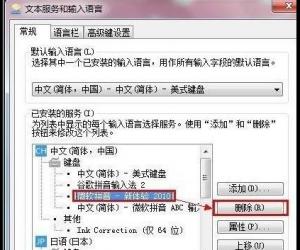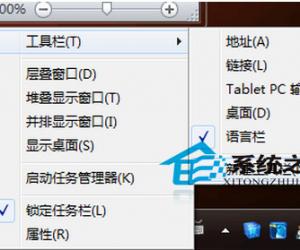WiFi共享大师怎么用 WiFi共享大师使用教程
发布时间:2016-12-22 14:37:46作者:知识屋
WiFi共享大师怎么用 WiFi共享大师使用教程。如今Wifi共享软件很多,只要电脑带有无线网卡,就可以通过WiFi共享软件创建无线热点。今天小编要为大家带来的是WiFi共享大师设置无线热点教程,这款Wifi共享软件支持校园网、去广告以及远程关机等实用功能,使用很方便。
WiFi共享大师怎么用?只需三步
第一步:先在电脑中下载安装WiFi共享大师,如图。
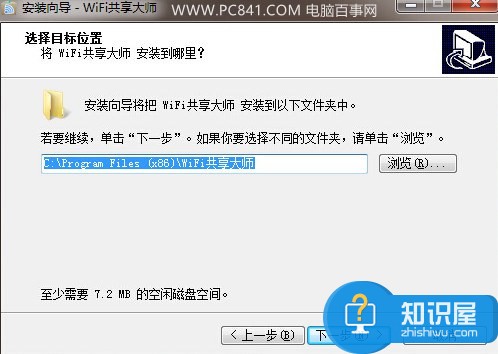
注:电脑必须内置无线网卡,笔记本一般都内置无线网卡,而台式电脑则无内置无线网卡,如果台式机想要实现Wifi共享,则需要购买一个USB无线网卡结合使用。
第二步:打开WiFi共享大师软件后,然后点击“创建免费WiFi”,如图。
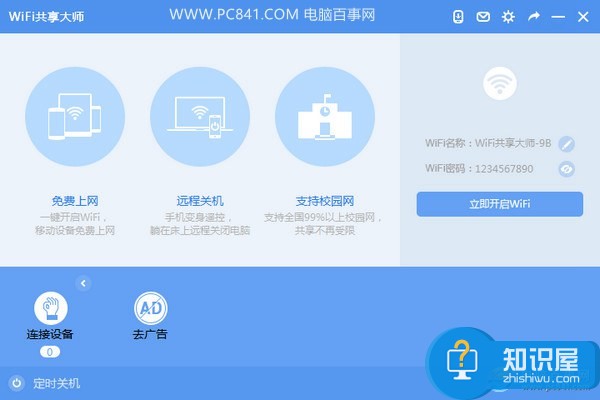
第三步:接下来WiFi共享大师就会自动将创建Wifi热点,之后我们可以看到创建好的Wifi热点名称和密码,如图所示。
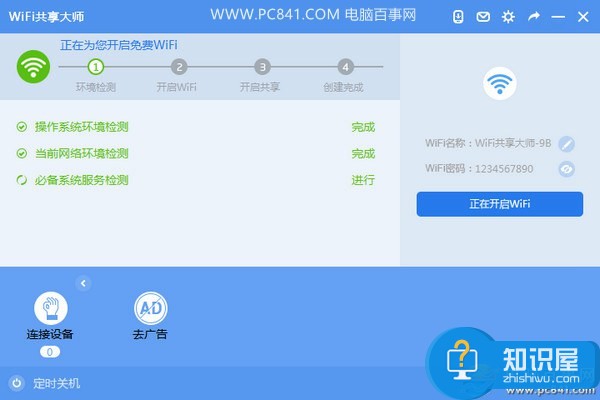
Wifi热点创建成功之后,电脑附件的智能手机、平板电脑甚至是笔记本都可以连接Wifi无线热点,连接的时候,只要输入上面的密码,就可以连接无线网络了。
知识阅读
软件推荐
更多 >-
1
 一寸照片的尺寸是多少像素?一寸照片规格排版教程
一寸照片的尺寸是多少像素?一寸照片规格排版教程2016-05-30
-
2
新浪秒拍视频怎么下载?秒拍视频下载的方法教程
-
3
监控怎么安装?网络监控摄像头安装图文教程
-
4
电脑待机时间怎么设置 电脑没多久就进入待机状态
-
5
农行网银K宝密码忘了怎么办?农行网银K宝密码忘了的解决方法
-
6
手机淘宝怎么修改评价 手机淘宝修改评价方法
-
7
支付宝钱包、微信和手机QQ红包怎么用?为手机充话费、淘宝购物、买电影票
-
8
不认识的字怎么查,教你怎样查不认识的字
-
9
如何用QQ音乐下载歌到内存卡里面
-
10
2015年度哪款浏览器好用? 2015年上半年浏览器评测排行榜!